
Online videotraining: Bewerken van volumes
|
Online videotraining: Bewerken van volumes |
Commando |
Locatie |
Sneltoets |
Volume doorsnijden |
● Model ● Contextmenu |
● Ctrl + Alt + T (Windows) ● Cmd + Option + T (Mac) |
Met het commando Volume doorsnijden kunt u volumes of NURBS-oppervlakken voorzien van vlakke of trapvormige doorsneden. Het snijvlak kan daarbij de kleur overnemen van het snijdende oppervlak.
Zorg er steeds voor dat het snijdende oppervlak groter is dan het basisvolume of basisoppervlak.
Om een volume door te snijden:
1. Selecteer zowel het door te snijden volume of NURBS-oppervlak als het snijdende oppervlak.
Het basisvolume of basisoppervlak zal worden doorgesneden langs de zijde waar de normaal van het snijdende oppervlak loopt; selecteer in het Infopalet de optie Toon normaal om de normalen van het oppervlak zichtbaar te maken. Klik in het Infopalet eventueel op de knop Keer normaal om om het gewenste resultaat te bekomen.
2. Selecteer het commando.
Het dialoogvenster ‘Selecteer’ wordt geopend.
3. Selecteer hier het snijdende oppervlak. Het laatst gecreëerde object wordt standaard geselecteerd en licht op, maar u kunt een ander object selecteren m.b.v. de pijlen.
Vink de optie Behoud bewerkingsobject aan om het snijdende oppervlak te behouden of vink deze optie uit om dit object automatisch te verwijderen na de bewerking.
Is de optie Behoud bewerkingsobject aangevinkt, dan zal het basisvolume worden doorgesneden zonder behoud van het snijdende oppervlak.
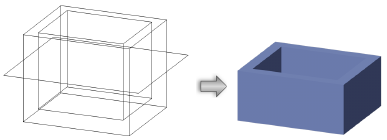
Is de optie Behoud bewerkingsobject uitgevinkt, dan zal het basisvolume worden doorgesneden en blijft het snijdende oppervlak na de bewerking in de tekening staan; dit object kan afzonderlijk worden bewerkt.
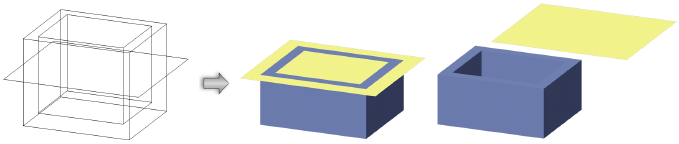
De eigenschappen van het doorgesneden volume kunt u steeds wijzigen via het Infopalet.
Klik om de velden te tonen /te verbergen.
~~~~~~~~~~~~~~~~~~~~~~~~~